Panduan Pemula untuk Konfigurasi DNS WordPress
Diterbitkan: 2023-07-07Domain Name System (DNS) adalah salah satu tulang punggung web modern. Ratusan juta catatan membentuk sistem ini, yang berisi informasi tentang alamat IP yang dipetakan ke domain mana. Anda dapat mengirimkan catatan untuk memperbarui DNS. Memahami cara kerja catatan ini dan dasar-dasar konfigurasi DNS WordPress adalah langkah kunci dalam meluncurkan situs web baru.
Yang kami maksud dengan "konfigurasi" DNS WordPress adalah mengetahui cara memperbarui catatan, mengonfigurasi server nama, dan banyak lagi. Semua ini adalah tugas dasar yang harus Anda selesaikan agar situs web Anda dapat diakses melalui domain yang Anda pilih. Memahami cara mengonfigurasi catatan DNS juga berguna jika Anda ingin memigrasikan host web.
Dalam artikel ini, kami akan menjelaskan cara mengubah data domain, mengonfigurasi server nama, menyiapkan pengalihan, dan mengelola domain tambahan.
Ayo mulai!
Daftar isi :
- Cara mengubah data domain Anda
- Cara mengkonfigurasi nameserver
- Cara mengelola domain tambahan
- Cara menyiapkan pengalihan
Cara mengubah data domain Anda
Catatan Sistem Nama Domain (DNS) adalah file pemetaan yang menyertakan informasi tentang alamat IP yang terhubung ke domain mana. Saat seseorang mencoba mengakses URL situs web Anda, catatan DNS memberi tahu browser “ke mana” untuk mengirimnya.
Jika Anda memerlukan primer yang lebih mendalam tentang DNS, kami memiliki pos terpisah yang menjelaskan apa itu DNS.
Ada beberapa jenis record dan Anda dapat mengirimkan yang baru melalui registrar saat Anda mengubah konfigurasi domain. Beberapa jenis catatan yang dapat Anda tangani meliputi:
- Address Record (A Record) : Ini mengarahkan domain atau subdomain ke alamat IP.
- AAAA Record : Ini mirip dengan A Record, tetapi mengarah ke alamat IPv6, bukan IPv4.
- Catatan Nama Kanonis (Catatan CNAME) : Anda dapat menggunakan catatan ini untuk mengalihkan atau memetakan alias ke domain kanonis.
- Mail Exchange Record (MX Record) : Ini menunjuk ke server yang harus menangani email untuk domain.
- Rekam Teks (Rekaman TXT) : Rekam ini tidak mengarahkan lalu lintas tetapi memberikan informasi berbasis teks ke layanan lain, seperti saat memverifikasi kepemilikan domain. Misalnya, Anda dapat memverifikasi Google Search Console dengan data TXT.
- Nameserver Record (NS Record) : Record ini menentukan server mana yang akan mengkomunikasikan informasi DNS untuk sebuah domain.
Dalam praktiknya, Anda tidak perlu berurusan dengan banyak jenis rekaman ini. Catatan terpenting untuk sebagian besar situs web adalah A, CNAME, dan MX (jika Anda menggunakan server email).
Saat Anda mendaftarkan domain, itu akan dimulai tanpa catatan (atau dengan catatan untuk halaman parkir registrar Anda, dalam beberapa kasus). Itu berarti domain tidak mengarah ke mana pun. Agar domain berfungsi, Anda harus mengonfigurasi data A.
Proses itu bekerja hampir sama terlepas dari pendaftar domain atau layanan hosting apa yang Anda gunakan untuk menambah atau memperbarui catatan domain. Misalnya, untuk menambahkan data A, Anda ingin mengakses opsi manajemen untuk domain yang sedang Anda edit. Temukan opsi untuk menambahkan rekaman baru dan pilih A Record dari opsi yang tersedia:
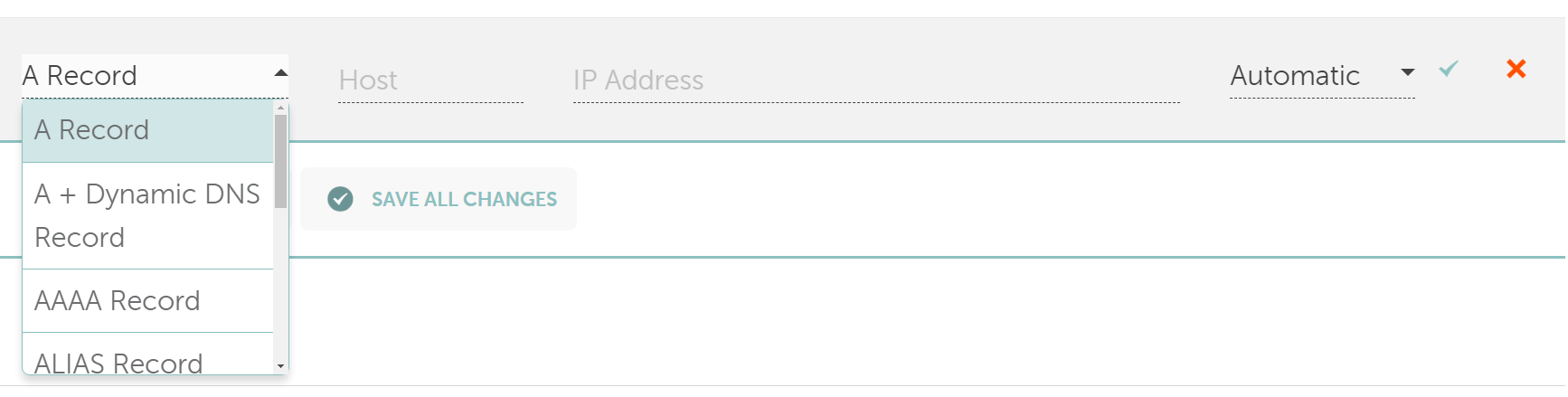
Sebuah catatan mencakup tiga komponen utama. Yang pertama adalah nama atau host, yang menentukan domain atau subdomain yang ingin Anda targetkan. Kedua adalah alamat IPv4 dari server web yang menghosting situs dan ketiga adalah pengaturan Time-to-Live (TTL). Pengaturan itu menentukan berapa lama DNS meng-cache informasi catatan sebelum memeriksa pembaruan.
Sebagai gambaran, berikut adalah contoh A record untuk root domain, seperti yourwebsite.com :
- Nama : @ (mewakili domain root)
- Nilai : 192.0.2.1 (alamat IP server web Anda)
- TTL : 3600 (1 jam)
Anda dapat menggunakan simbol “@” untuk menunjukkan bahwa Anda mengarah ke domain root, bukan subdomain seperti blog.yourwebsite.com . Catatan A itu akan terlihat seperti ini:
Nama : blog
Jenis : A
Nilai : 192.0.2.1
TTL : 3600
Adapun alamat IP, Anda bisa mendapatkan informasi dari host web Anda. Saat Anda membuat situs web baru, host web Anda akan menampilkan alamat IP yang sesuai untuk itu. Itulah alamat yang perlu Anda tambahkan ke data A untuk domain yang ingin Anda sambungkan ke situs.
Data MX berfungsi serupa, tetapi memiliki empat komponen. Anda memiliki host, nilai (yang setara dengan alamat IP dalam data A), prioritas, dan TTL:

Komponen-komponen ini sebagian besar berfungsi sama dengan catatan A. Host menentukan domain mana yang berlaku untuk record tersebut. Dalam contoh tersebut, “@” berarti catatan berfungsi untuk email yang masuk ke situs webAnda.com (domain root).
Nilai dalam data MX mengarah ke nama domain server email yang ingin Anda gunakan. Beberapa registrar dan penyedia hosting mungkin juga menawarkan layanan hosting email. Jika tidak, Anda dapat menggunakan layanan hosting email pihak ketiga. Layanan ini akan memberi tahu Anda nilai apa yang harus ditambahkan ke data MX.
Jika Anda memiliki beberapa catatan, pengaturan "prioritas" menentukan urutan penyelesaiannya. Itu berarti bahwa email akan mencoba setiap catatan, secara berurutan, hingga mencapai server yang merespons.
Saat menambahkan jenis rekaman apa pun, penting untuk diperhatikan bahwa rekaman tersebut membutuhkan waktu untuk disebarkan. Ini bisa beberapa menit atau sehari dalam beberapa kasus, hingga catatan menyebar ke server DNS lain. Hingga propagasi ini selesai, Anda mungkin mengalami masalah saat mencoba menggunakan domain terkait.
Cara mengkonfigurasi nameserver
Server nama adalah server yang menyimpan catatan DNS. Saat Anda mencoba mengunjungi situs web, server ini menangani kueri yang memberi Anda alamat IP yang perlu Anda sambungkan.
Saat Anda mendaftarkan domain, domain tersebut biasanya ditautkan ke server nama registrar tersebut. Namun, Anda dapat memperbarui catatan server nama agar mengarah ke server perusahaan lain. Ini bisa berguna, misalnya, jika Anda menggunakan server nama host web atau saat menyiapkan jaringan pengiriman konten (CDN) agar berfungsi dengan situs web WordPress Anda.
Jika Anda ingin menyiapkan server nama ubahsuaian untuk sebuah domain, Anda harus mengakses setelan pengelolaannya.
Anda akan melakukan ini dari registrar domain Anda – misalnya, Namecheap atau Google Domains. Atau, jika Anda membeli nama domain melalui akun hosting web, Anda mungkin perlu mengelola server nama di sana.
Seharusnya ada opsi di antara pengaturan tersebut untuk menambahkan server nama baru:

Catatan server nama berisi satu komponen, yaitu URL server. Anda harus menambahkan setidaknya dua server untuk data kustom apa pun. Misalnya, jika Anda mengintegrasikan WordPress dengan Cloudflare, nameserver tersebut mungkin terlihat seperti ini:
tom.ns.cloudflare.com
sullivan.ns.cloudflare.com
Server nama ini akan bergantung pada layanan apa yang Anda gunakan dan biasanya akan disediakan untuk Anda. Setelah menambahkan catatan server nama baru, Anda harus menunggu sampai mereka menyebar.

Cara mengelola domain tambahan
Mengetahui cara menyiapkan domain tambahan adalah bagian penting dalam mengelola pengaturan DNS WordPress Anda. Bergantung pada paket hosting Anda, Anda mungkin hanya dapat menghosting satu situs web WordPress. Dalam hal ini, Anda mungkin dapat menyiapkan domain tambahan untuk mengaktifkan dan menjalankan situs web tambahan.
Proses ini bekerja dari panel kontrol hosting Anda. Beberapa panel kontrol mungkin tidak menawarkan opsi untuk membuat domain add-on. Di cPanel, Anda akan menemukan opsi di bagian Domain :
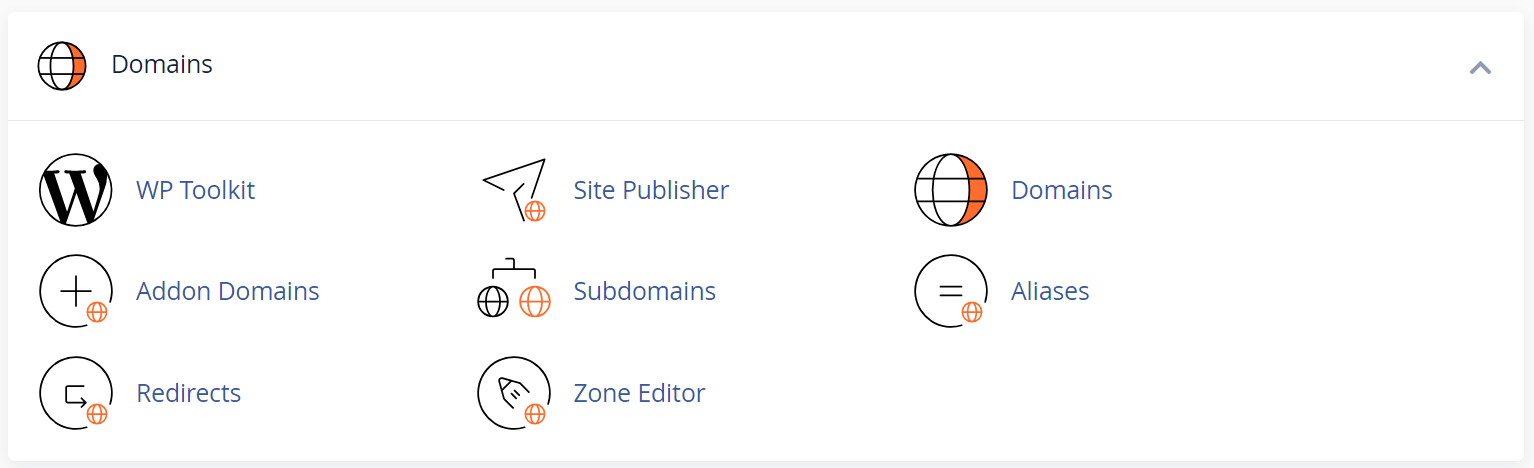
Opsi itu akan memungkinkan Anda untuk menambahkan domain lain ke akun hosting Anda.
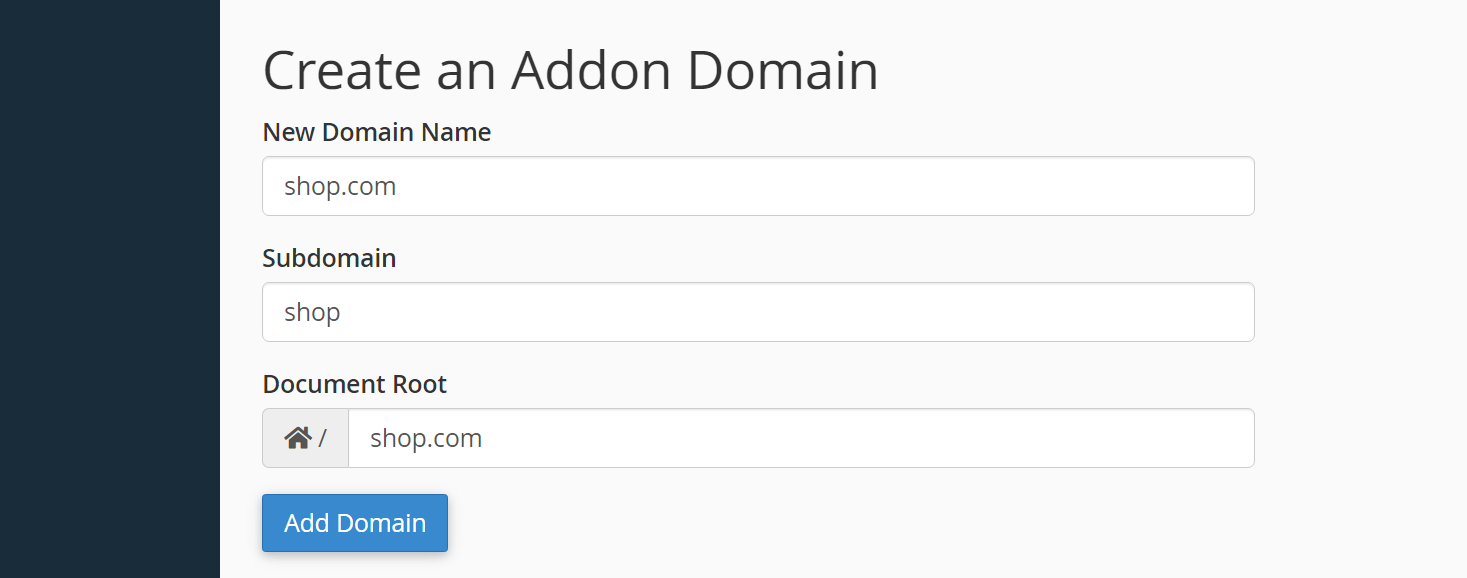
Jika Anda ingin menyiapkan subdomain untuk nama domain WordPress utama Anda – misalnya, subdomain.yoursite.com – Anda dapat menggunakan alat Subdomain terpisah di cPanel.
Cara menyiapkan pengalihan
Pengalihan adalah komponen penting dalam konfigurasi DNS WordPress, terutama jika Anda mengubah domain. Jika ada pengalihan yang disiapkan untuk domain, pengguna akan dikirim ke alamat lain. Misalnya, Anda dapat mengalihkan lalu lintas dari situswebanda.com ke situswebbaruku.com :
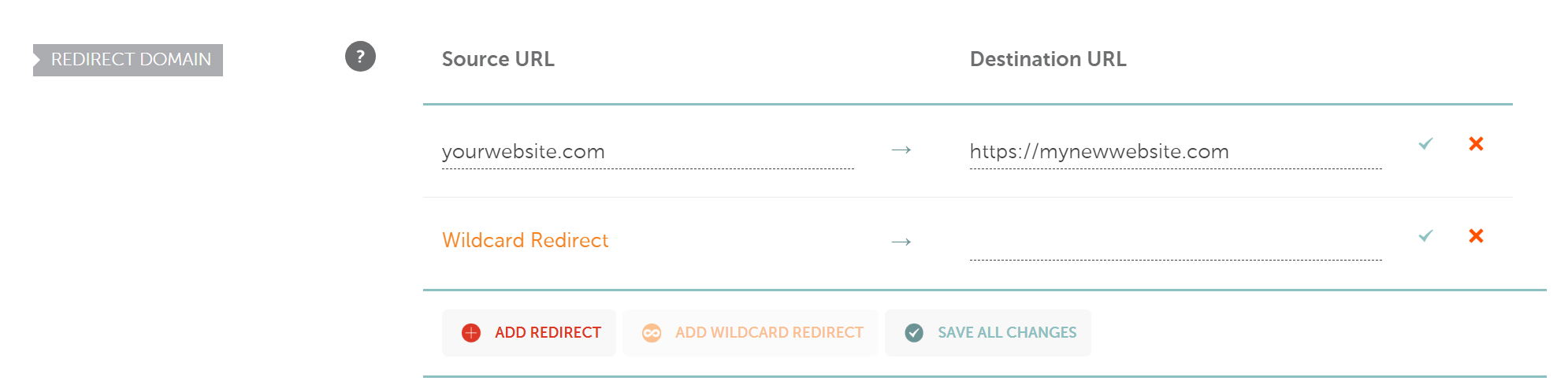
Biasanya, pengalihan tidak terjadi di tingkat DNS. Namun, sebagian besar registrar memungkinkan Anda menyiapkan pengalihan saat mengonfigurasi setelan DNS domain.
Pada contoh sebelumnya, Anda dapat melihat pengalihan dasar. Pengalihan karakter pengganti bekerja secara berbeda. Dengan pengalihan karakter pengganti, Anda dapat mengarahkan lalu lintas dari laman mana pun dari URL sumber ke laman terkait di URL tujuan.
Misalnya, jika Anda menyiapkan pengalihan karakter pengganti dari situswebanda.com ke situswebbarusaya.com dan seseorang mencoba mengakses situssitusanda.com/contact , mereka akan dialihkan ke situswebbarusaya.com/contact . Jenis pengalihan ini sangat cocok untuk migrasi domain.
Perlu dicatat bahwa Anda juga dapat mengatur pengalihan di WordPress dengan plugin yang tepat. Bergantung pada plugin, ini mungkin memberi Anda lebih banyak kendali atas pengalihan dibandingkan dengan kebanyakan pendaftar.
Pikiran terakhir tentang konfigurasi DNS WordPress
Menyiapkan situs web WordPress baru itu mudah. Namun, mendaftarkan dan mengonfigurasi domain dapat terasa menakutkan jika Anda baru pertama kali melakukannya. Anda harus memahami cara kerja data DNS dan cara mengarahkan domain ke situs web Anda sehingga pengunjung dapat menemukan jalan ke sana.
Jika Anda tahu cara menyiapkan data A dan MX, mengonfigurasi server nama, menyiapkan pengalihan, dan mengelola domain tambahan, itu saja yang perlu Anda tangani di pengaturan DNS WordPress. Mengonfigurasi pengaturan DNS untuk situs web baru tidak akan memakan waktu lama dan prosesnya jauh lebih sederhana daripada yang Anda bayangkan.
Jika Anda menganggap posting ini tentang konfigurasi DNS WordPress berharga, Anda juga dapat menikmati pengumpulan kami tentang tempat terbaik untuk membeli nama domain.
Apakah Anda memiliki pertanyaan tentang pengaturan DNS WordPress? Mari kita bicarakan mereka di bagian komentar di bawah!
